

Rengjør skrivehodet hvis det mangler linjer eller det finnes horisontale hvite striper i dysesjekkmønsteret du har skrevet ut. Rengjøring renser dysene slik at skrivehodets funksjonalitet gjenopprettes. Det blir brukt en del blekk under rengjøringen av skrivehodet, så du bør bare rengjøre skrivehodet når det er nødvendig.
Du må klargjøre følgende: et vanlig papirark i A4- eller Letter-størrelse
Kontroller at strømmen er slått på.
Kontroller at ett eller flere vanlige ark i A4- eller Letter-format er lagt i kassetten (nedre).
Åpne papirutmatingsbrettet.
(1) Åpne forsiktig papirutmatingsbrettet mens du holder det i begge sider.
Mottakerbrettforlengelsen åpnes automatisk når papirutmatingsbrettet åpnes.
(2) Trekk ut papirutmatingsstøtten.
 Viktig! Viktig!
|
Rengjør skrivehodet.
(1) Dra fingeren raskt over HJEM-skjermen og tapp  Oppsett (Setup).
Oppsett (Setup).
Skjermbildet Meny for oppsett vises.
(2) Tapp  Vedlikehold (Maintenance).
Vedlikehold (Maintenance).
Skjermbildet Vedlikehold (Maintenance) vises.
(3) Trykk lett på Rengjøring (Cleaning).
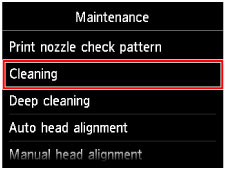
Bekreftelsesskjermbildet vises.
(4) Tapp Ja (Yes).
Maskinen begynner å rengjøre skrivehodet.
Ikke utfør noen andre operasjoner før maskinen har fullført rengjøringen av skrivehodet. Dette tar cirka 2 til 3 minutter.
Bekreftelsesskjermbildet for mønsterutskrift vises.
(5) Tapp Ja (Yes).
Dysesjekkmønsteret skrives ut.
Undersøk dysesjekkmønsteret.
 Merk Merk
|
Øverst på siden |